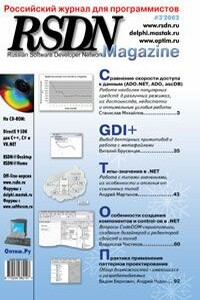C++. Сборник рецептов | страница 47
># jamfile для примера приложения
>build-project hellobeatles ;
Правило >build-project просто говорит bjam собрать данный проект, который может быть указан либо по пути, либо с помощью символьного идентификатора. Если вы перейдете в директорию, содержащую Jamroot, и запустите bjam, то будут собраны три дочерних проекта.
Рецепты 1.5, 1.13 и 1.18.
1.11. Сборка статической библиотеки с помощью IDE
Вы хотите использовать IDE для сборки статической библиотеки из набора исходных файлов С++, таких как перечисленные в примере 1.1.
Основная процедура выглядит следующим образом.
1. Создайте новый проект и укажите, что требуется собрать статическую библиотеку, а не исполняемый файл или динамическую библиотеку.
2. Выберите конфигурацию сборки (т. е. отладочную или окончательную версию и поддержку или отсутствие поддержки многопоточности).
3. Укажите имя библиотеки и директорию, в которой она должна быть создана.
4. Добавьте в проект исходные файлы.
5. Если необходимо, укажите одну или несколько директорий, где компилятор должен искать подключаемые заголовочные файлы. (См. рецепт 1.13.)
6. Соберите проект.
Шаги этой процедуры могут варьироваться в зависимости от IDE — например, для некоторых IDE некоторые шаги будут объединены в один или изменится их порядок. Второй шаг подробно описывается в рецептах 1.21, 1.22 и 1.23. А сейчас вы. насколько это возможно, должны использовать параметры по умолчанию.
Например, вот как надо собирать статическую библиотеку из исходных файлов из примера 1.1 с помощью Visual C++ IDE.
В меню File выберите New→Project, в левой панели выберите Visual С++[2], выберите Win32 Console Application и введите в качестве имени проекта libjohnpaul. В мастере Win32 Application Wizard перейдите в раздел Application Settings (Параметры приложения), выберите Static library, отключите опцию Precompiled header (Прекомпилированные заголовочные файлы) и нажмите на Finish (Готово). Теперь у вас должен иметься пустой проект с двумя конфигурациями сборки — Debug и Release, и первая будет активной.
Затем, сделав щелчок правой кнопкой мыши на Solution Explorer и выбрав Properties, отобразите страницы свойств проекта. Перейдите в раздел Configuration Properties (Свойства конфигурации)→Librarian (Библиотекарь)→General (Общие) и в поле с именем Output File (Выходной файл) введите имя и путь выходного файла проекта. Директория этого пути должна указывать на директорию